- Start
- Verschillende toepassingen voor beelden en films
- Beelden afdrukken
Grootte lettertype
- K
- M
- L
Beelden afdrukken
U kunt geselecteerde beelden afdrukken met de optie [Volledige pagina] of [Indexprint], of met de optie [Standaard fotoformaten] die automatisch de beelden rangschikt op papier van de opgegeven grootte.
U kunt alleen bestanden van stilstaande beelden afdrukken met ViewNX-i.
- Selecteer een beeld dat u wenst af te drukken.
- Klik op
 op de uitvoerbalk.
op de uitvoerbalk.
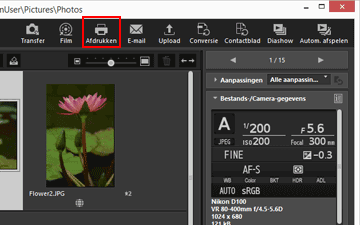 Het scherm met afdrukinstellingen verschijnt.De instellingen die in de laatste sessie werden gedefinieerd, worden opgeslagen.
Het scherm met afdrukinstellingen verschijnt.De instellingen die in de laatste sessie werden gedefinieerd, worden opgeslagen.
- Stel de printer, de lay-out enz. in.
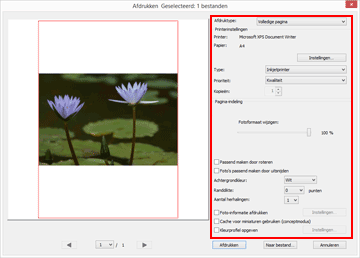
- Selecteer eerst het printermodel, de afdrukkwaliteit, het aantal afdrukken enz.
- Voor meer informatie raadpleegt u “Printerinstellingen”.
- Stel vervolgens de afdruklay-out en -marges in.
- Voor meer informatie raadpleegt u “Instellingen voor afdruklay-out”.
- Vink [Foto-informatie afdrukken] aan om af te drukken met afdrukinformatie zoals de opnamedatum of camera-instellingen weergegeven onder aan het beeld.
- Voor meer informatie raadpleegt u “Afdrukinstellingen beeldinformatie”.
- Klik op [Afdrukken].
Het afdrukken van het beeld wordt gestart.
Afdrukvoorbeeld op het scherm met afdrukinstellingen
U kunt een voorbeeld van het afdrukresultaat bekijken op het scherm met afdrukinstellingen.
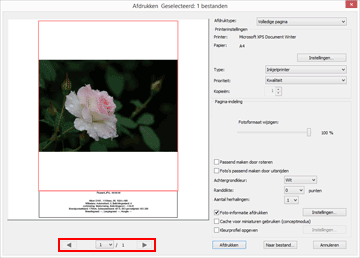
Klik op  of
of  om een voorbeeld van het vorige of volgende beeld te bekijken.
om een voorbeeld van het vorige of volgende beeld te bekijken.
 of
of  om een voorbeeld van het vorige of volgende beeld te bekijken.
om een voorbeeld van het vorige of volgende beeld te bekijken.Wanneer u meerdere beelden afdrukt, kunt u een voorbeeld van de opgegeven pagina bekijken door te klikken op  .
.
 .
.Over [File Output...]
Door te klikken op [File Output...] kunt u het beeldbestand in JPEG-indeling en met een resolutie van 96 dpi uitvoeren en opslaan. Het nieuwe uitgevoerde bestand kan voor diverse doeleinden worden gebruikt.
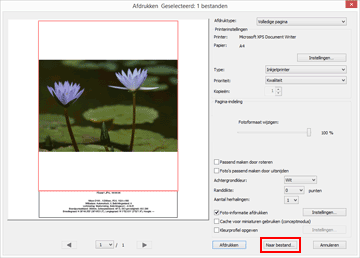
Als u klikt op [File Output...], wordt er een venster weergegeven waar u de opslagbestemming kunt selecteren en de bestandsnaam kunt opgeven van het JPEG-beeld. Wanneer u meerdere beelden hebt geselecteerd, zullen de JPEG-beelden worden opgeslagen onder de opgegeven bestandsnaam met volgnummers.
Over “Epson Easy Photo Print”
Wanneer “Epson Easy Photo Print” van Seiko Epson Corporation geïnstalleerd is, kunt u een geselecteerd beeld afdrukken door het beeld over te zetten naar Epson Easy Photo Print.
E-Photo is een afdrukprogramma dat samen wordt geleverd met het stuurprogramma voor inkjetprinters van Seiko Epson Corporation. Naast het instellen van het aantal af te drukken beelden en de afdruklay-out, kunt u ook de opnamedatum op de beelden plaatsen wanneer u deze afdrukt. Voor meer informatie raadpleegt u “Afdrukken met een Seiko Epson-printer”.
Over “Epson Print Layout”
Wanneer de Epson Print Layout van Seiko Epson Corporation geïnstalleerd is, kunt u hiermee een geselecteerd beeld afdrukken.
De Epson Print Layout is een afdrukprogramma dat kan worden gebruikt met printers die compatibel zijn met Seiko Epson. De plug-in kan worden gebruikt om diverse instellingen uit te voeren, zoals het aantal af te drukken beelden en de pagina-indeling. Voor meer informatie raadpleegt u “Afdrukken met een Seiko Epson-printer”.
Timing afdrukinstellingen
Wanneer u op [Afdrukken] klikt, wordt het afdrukken onmiddellijk gestart.
Stel het printermodel, het papierformaat, de toevoermethode en de afdrukrichting vooraf in zoals beschreven in “Printerinstellingen”.
RAW-beelden weergeven waarop Picture Controls werden toegepast
Om de kleurverwerking van RAW-beelden te controleren, schakelt u de weergaveknop voor RAW-beelden naar  in de stand [Image-viewer] of [Volledig scherm].
in de stand [Image-viewer] of [Volledig scherm].
 in de stand [Image-viewer] of [Volledig scherm].
in de stand [Image-viewer] of [Volledig scherm].Er kunnen verschillen in kleur zijn tussen de voorbeeldgegevens (wanneer de knop  is) en RAW-gegevens (de knop is
is) en RAW-gegevens (de knop is  ).
).
 is) en RAW-gegevens (de knop is
is) en RAW-gegevens (de knop is  ).
).Voor meer informatie over het wijzigen van de weergave van RAW-beelden, raadpleegt u “RAW-beeld tonen”.
